كيف تحذف الرسائل النصية بشكل دائم على Samsung A51؟.
الخبراء موجودون أيضًا لمساعدتك بشكل مباشر.

ابحث عن جميع الأخبار حول Samsung Galaxy A50 في مقالاتنا. يمكنك أيضًا الاتصال بفريق الخبراء لمساعدتك.
كيف تحذف الرسائل النصية على جهاز Samsung Galaxy A50؟
هناك العديد من الأسباب التي تجعلك تريد حذف الرسائل القصيرة والرسائل النصية من Samsung Galaxy A50. سواء كان ذلك بسبب امتلاء مساحة تخزين هاتفك ، أو لأنك تريد حماية خصوصيتك ، أو لأنك لا تريد الاحتفاظ بذكريات شخص ما ، فقد يكون حذف رسائلك النصية أمرًا ضروريًا.
هنا سنخبرك كيف احذف رسالة نصية واحدة على Samsung Galaxy A50، ثم كيفية حذف محادثة كاملة للرسائل النصية وأخيراً كيفية استخدام تطبيق جهة خارجية لحذف الرسائل النصية القديمة مع الاحتفاظ بالرسائل الأحدث.
ومع ذلك ، يجب أن نحذرك: حذف الرسائل القصيرة هو إجراء لا رجوع فيه.
إذا كنت لا تريد أن تفقد الرسائل القصيرة ، فاحفظها أو التقط لقطة شاشة. إذا كان لديك أي مخاوف ، فانتقل إلى صديق محترف أو خبير في التكنولوجيا.
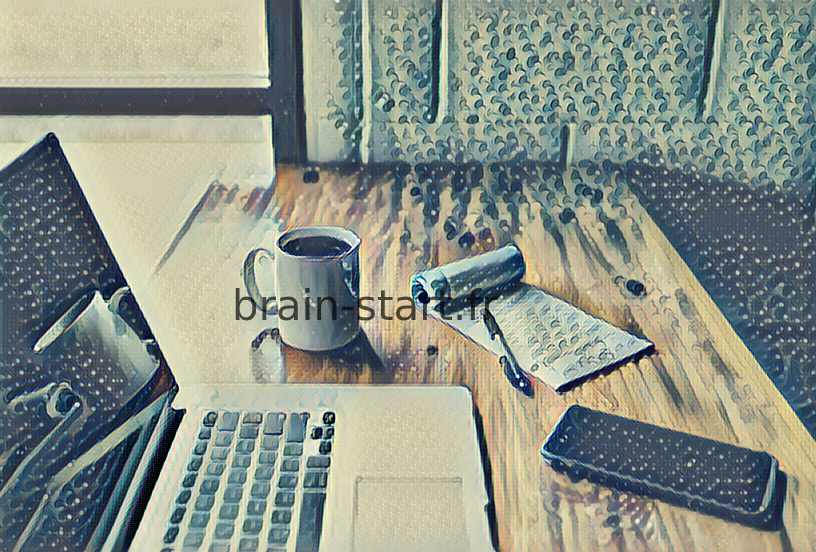
حذف رسالة واحدة
هذه واحدة من أبسط الإجراءات.
إلى عن على احذف رسالة نصية واحدة من Samsung Galaxy A50، ما عليك سوى النقر فوق تطبيق “الرسائل” وافتح المحادثة التي تريد حذف رسالة SMS فيها. ابحث عن رسالة SMS المعنية وانقر بإصبعك حتى يظهر مربع الرسالة.
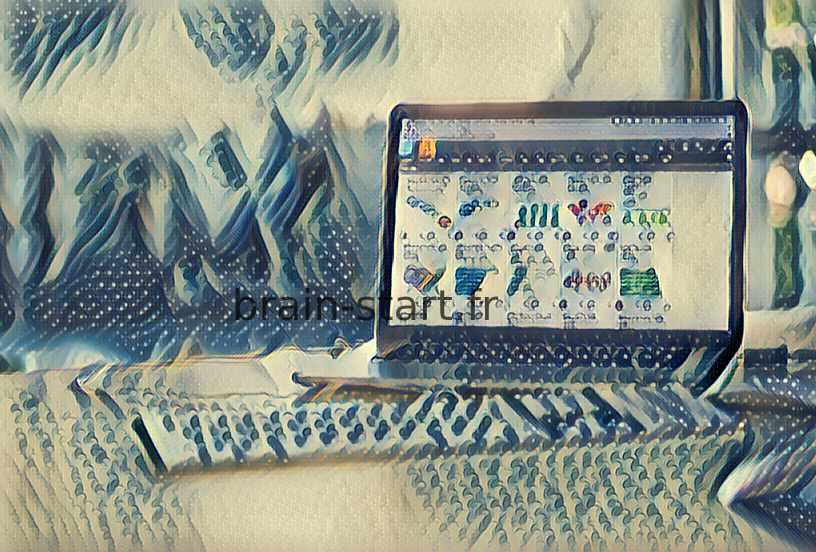
قد تتمكن صفحاتنا الأخرى على Samsung Galaxy A50 من مساعدتك.
حدد “حذف”. لديك بعد ذلك مربع تأكيد يفتح يسألك عما إذا كنت تريد حقًا حذف هذه الرسائل القصيرة. اضغط على “حذف” مرة أخرى. تم حذف رسالتك القصيرة الآن!
يمكنك أيضًا القيام بذلك بشكل مختلف من خلال النقر على تطبيق “الرسائل” وفتح المحادثة التي تريد حذف رسالة SMS فيها. هناك ، ما عليك سوى النقر فوق رمز سلة المهملات وتحديد الرسالة التي تريد حذفها.
ستعرف أنه تم تحديده بواسطة علامة اختيار في مربع الاختيار. أخيرًا ، كل ما عليك فعله هو النقر فوق “تم”.
حذف محادثة SMS كاملة
إذا أردت احذف محادثة SMS كاملة على Samsung Galaxy A50، فيما يلي التعليمات الواردة في الفقرات التالية.
على Android
أولاً ، تحتاج إلى فتح تطبيق “الرسائل”. بعد ذلك ، انقر فوق المحادثة المطلوبة حتى يظهر مربع تحديد على الجانب الأيسر ويتم تحديده.
حدد العديد من المحادثات التي تريد حذفها ، وانقر فقط على أيقونة سلة المهملات.
يمكنك أيضًا القيام بذلك بشكل مختلف من خلال النقر على تطبيق “الرسائل” وفتح المحادثة التي تريد حذف رسالة SMS فيها. هناك ، ما عليك سوى النقر فوق رمز سلة المهملات وتحديد المربع الموجود في الأعلى حيث تتم كتابة “تحديد الكل”. سترى أنه يتم تحديد جميع الرسائل القصيرة بواسطة علامة في جميع مربعات الاختيار. أخيرًا ، كل ما عليك فعله هو النقر فوق “تم”.
على iPhone
على iPhone ، الأمر مختلف قليلاً. تحتاج أولاً إلى فتح تطبيق “الرسائل”. بعد ذلك ، اسحب المحادثة المطلوبة من اليمين إلى اليسار وحدد “حذف”. لحذف محادثات متعددة ، انقر على “تعديل”. تظهر فقاعات التحديد. حدد الرسائل التي تريد حذفها.
أنت تعلم أن الأمر قد انتهى عندما ترى فقاعات التحديد تتحول إلى اللون الأزرق.
أخيرًا ، اضغط على “حذف”.
احذف باستخدام تطبيق تابع لجهة خارجية لحذف الرسائل القصيرة القديمة
في بعض الأحيان ، تريد فقط حذف الرسائل النصية القديمة من Samsung Galaxy A50 ، دون فقد أحدثها.
هذه مهمة محتملة ، باستخدام تطبيقات الطرف الثالث.
إنها تسمح لك بتعيين حد لحذف التاريخ ، بحيث تقوم فقط بحذف الرسائل القصيرة قبل ذلك التاريخ.
يسمح لك البعض أيضًا باختيار جهات الاتصال التي لا تريد أبدًا حذف الرسائل النصية الخاصة بها مرة أخرى. أخيرًا ، يمكنهم مساعدتك في حذف المحادثات بضربة واحدة بدلاً من القيام بالإجراء بأكمله بنفسك.
حذاري ! بعض التطبيقات مجانية ، لكن البعض الآخر مدفوع.
انتبه لما تقوم بتنزيله. اقرأ أيضًا تقييمات المستخدمين لمساعدتك في اختيار التطبيق الذي يناسبك.
بعض التذكيرات حول الرسائل النصية من Samsung Galaxy A50
نشأت الرسائل القصيرة ، كما هي مستخدمة في الأجهزة الحديثة مثل Samsung Galaxy A50 ، من التصوير الراديوي في أجهزة الاستدعاء باستخدام بروتوكولات الهاتف الموحدة.
تم تحديد هذه في عام 1985 كجزء من سلسلة معايير النظام العالمي للاتصالات المتنقلة (GSM). سمحت البروتوكولات للمستخدمين بإرسال واستقبال رسائل مكونة من 160 حرفًا أبجديًا رقميًا متحركًا.
على الرغم من أن معظم رسائل SMS عبارة عن رسائل نصية من هاتف محمول إلى هاتف محمول ، إلا أن دعم الخدمة قد توسع ليشمل تقنيات الهاتف المحمول الأخرى ، مثل شبكات ANSI CDMA والمكبرات الصوتية الرقمية.
تستخدم الرسائل القصيرة أيضًا في التسويق عبر الهاتف المحمول ، وهو نوع من التسويق المباشر. وفقًا لتقرير أبحاث السوق ، في عام 2014 ، قدرت أعمال الرسائل القصيرة العالمية بأكثر من 100 مليار دولار ، وهو ما يمثل حوالي 50 بالمائة من إجمالي عائدات رسائل الهاتف المحمول.
لذا احذر من فواتير الرسائل القصيرة على هاتف Samsung Galaxy A50.
احذف الرسائل القصيرة من التطبيقات الأخرى على Samsung Galaxy A50
بينما لا تزال خدمة الرسائل القصيرة سوقًا متناميًا ، فإن خدمة الرسائل القصيرة التقليدية تواجه تحديات متزايدة من خلال خدمات المراسلة المستندة إلى بروتوكول الإنترنت مثل Facebook Messenger و WhatsApp و Viber و WeChat (في الصين) و Line (في اليابان). أيضًا ، قد ترغب في حذف الرسائل القصيرة مباشرة من هذه التطبيقات.
تم الإبلاغ عن أن أكثر من 97 ٪ من مالكي الهواتف ، مثلك بالتأكيد مع Samsung Galaxy A50 ، يستخدمون خدمات المراسلة البديلة مرة واحدة على الأقل يوميًا.
ومع ذلك ، في الولايات المتحدة على سبيل المثال ، لم تنمو هذه الخدمات المستندة إلى الإنترنت كثيرًا ، ولا تزال خدمة الرسائل القصيرة تحظى بشعبية كبيرة.
أحد الأسباب هو أن أكبر ثلاث شركات اتصالات أمريكية قدمت رسائل نصية مجانية مع كل هاتف تقريبًا منذ عام 2010 ، وهو تناقض صارخ مع أوروبا حيث كانت تكاليف الرسائل النصية باهظة الثمن.
تستمر رسائل SMS للأعمال ، والمعروفة أيضًا باسم المراسلة من تطبيق إلى تطبيق (مراسلة A2P) أو الرسائل القصيرة ثنائية الاتجاه ، في النمو بشكل مطرد بمعدل 4٪ سنويًا. قد يكون حذف الرسائل النصية من Samsung Galaxy A50 ، في هذا السياق ، أكثر تعقيدًا. تركز تطبيقات SMS للأعمال بشكل أساسي على إدارة علاقات العملاء وتقدم رسائل خدمة عالية الاستهداف مثل تنبيهات تسليم الطرود والإخطار في الوقت الفعلي بتأكيدات شراء بطاقة الائتمان / الخصم لمنع الاحتيال وتأكيدات المواعيد.
مصدر رئيسي آخر لأحجام رسائل A2P المتزايدة هو التحقق من خطوتين (المعروف أيضًا باسم المصادقة الثنائية) حيث يتلقى المستخدمون رمزًا فريدًا عبر الرسائل القصيرة ويُطلب منهم إدخال هذا الرمز عبر الإنترنت للتحقق من هويتهم. قد يكون هذا هو الحال بالفعل على هاتف Samsung Galaxy A50. كن حذرًا في التفكير جيدًا قبل حذف رسائل التأكيد القصيرة هذه.
للإنتهاء من حذف الرسائل القصيرة أو الرسائل النصية على Samsung Galaxy A50
لقد أوضحنا لك كيفية حذف الرسائل النصية من Samsung Galaxy A50. مهما كان الإجراء بسيطًا ، فإننا نذكرك أنه لا رجوع فيه.
انتبه للمحادثات والرسائل النصية التي تحذفها من Samsung Galaxy A50. إذا كنت بحاجة إلى مساعدة ، فانتقل إلى صديق محترف أو خبير في التكنولوجيا.
شكرا لكم على قراءة هذا المقال.
هل تحتاج إلى مزيد من المساعدة أو معلومات أخرى؟ لا تتردد في الاتصال بفريق الخبراء لدينا عبر نموذج الاتصال أو قراءة مقالاتنا الأخرى حول طراز Samsung Galaxy A50 الخاص بك.
يمكن أن تساعدك أيضًا مقالاتنا الأخرى حول طراز Samsung Galaxy A50. أيضًا ، يوجد العديد من الخبراء من أجلك إذا لزم الأمر. أخيرًا ، إذا لم يعمل شيء ، فلا تتردد في استخدام الضمان الخاص بجهاز Samsung Galaxy A50.
هل كان المقال مفيداً؟شاركه مع أصدقائك ولا تنسى لايك والتعليق
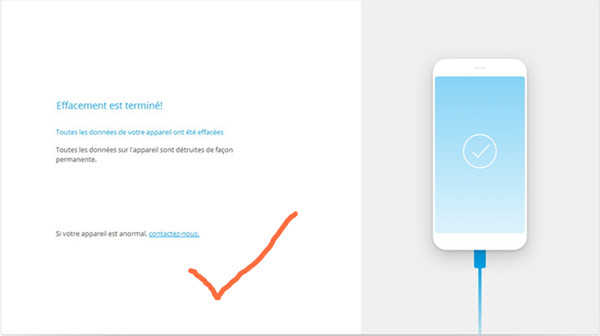
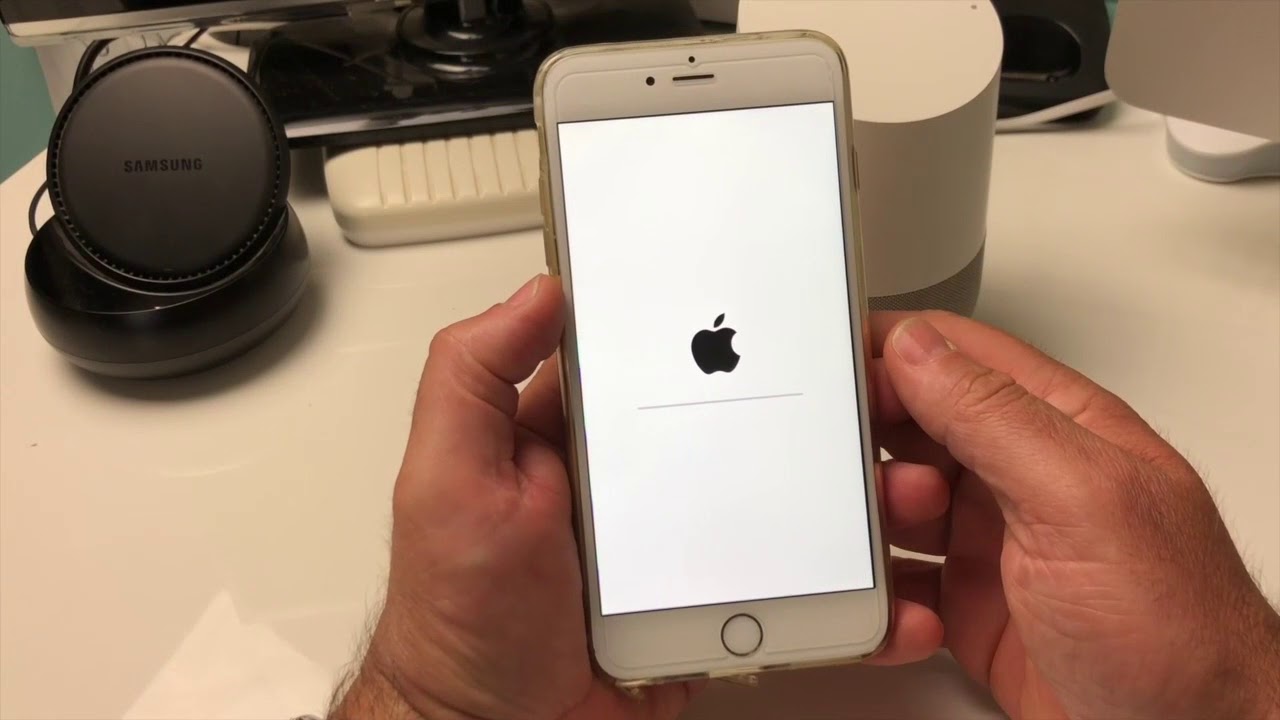
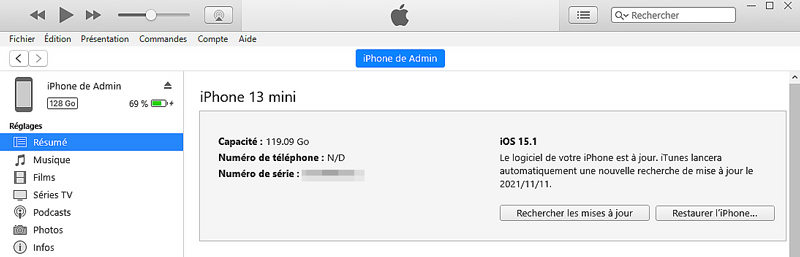
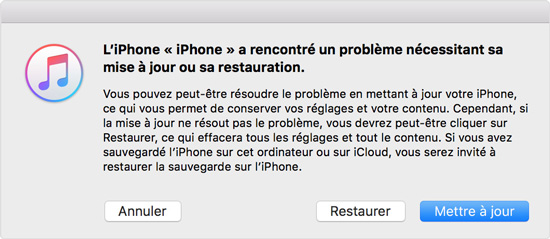
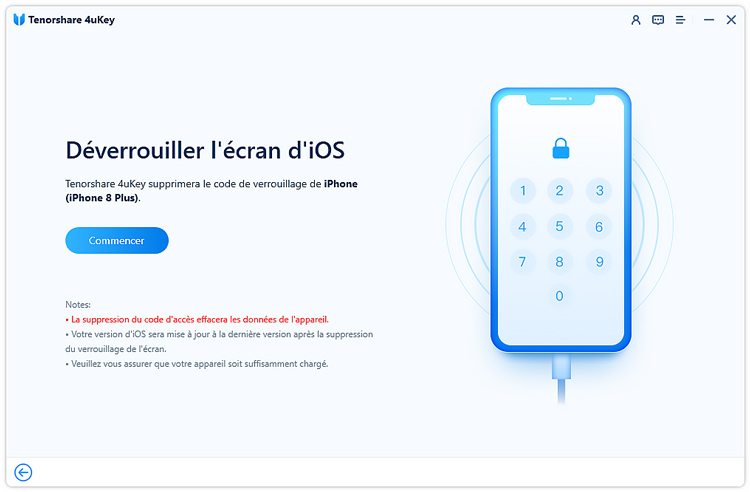
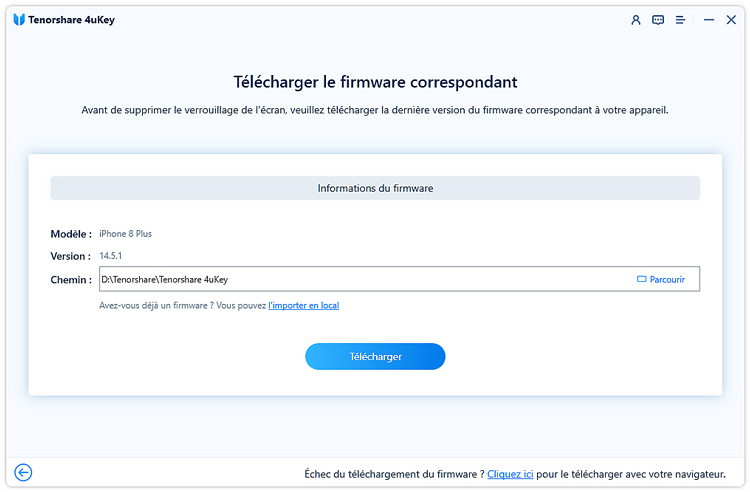
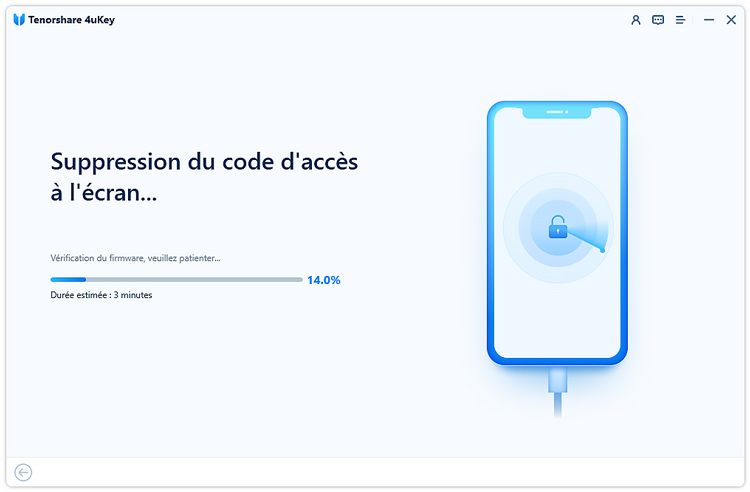
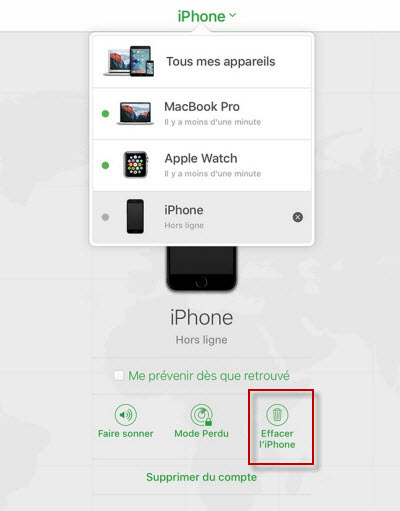
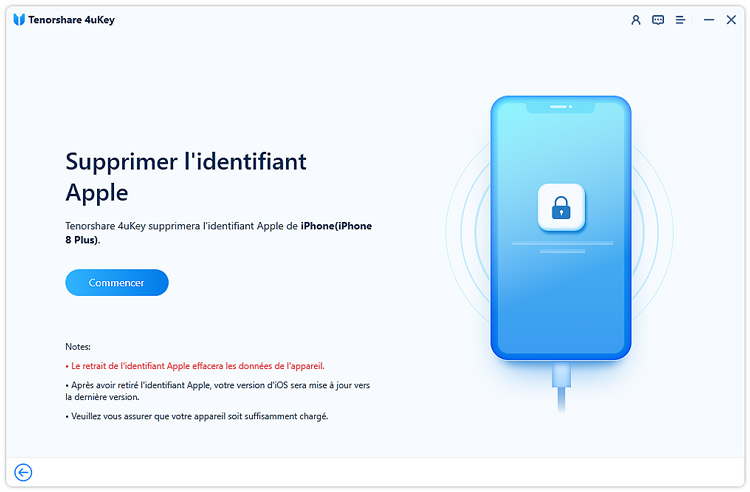


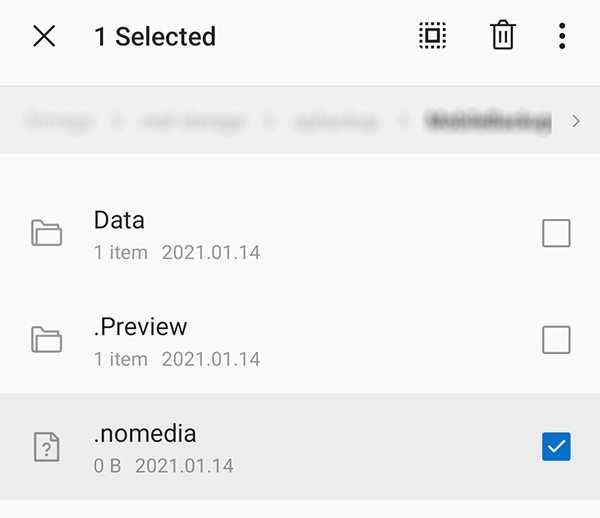
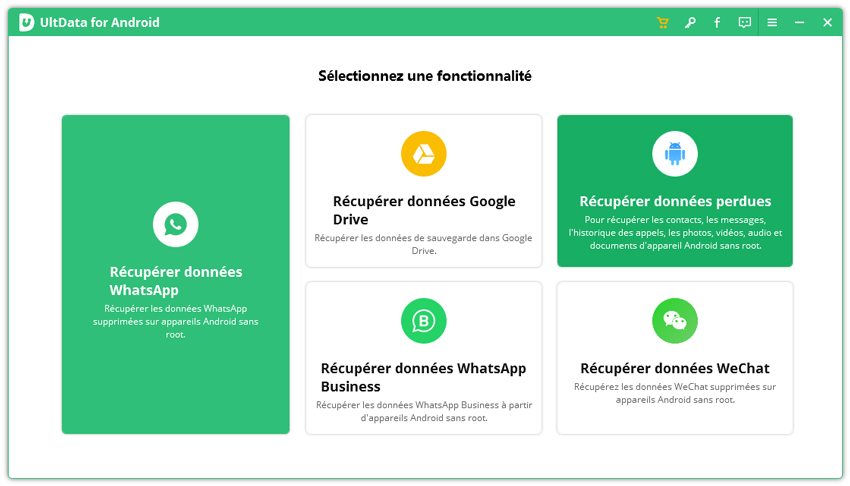
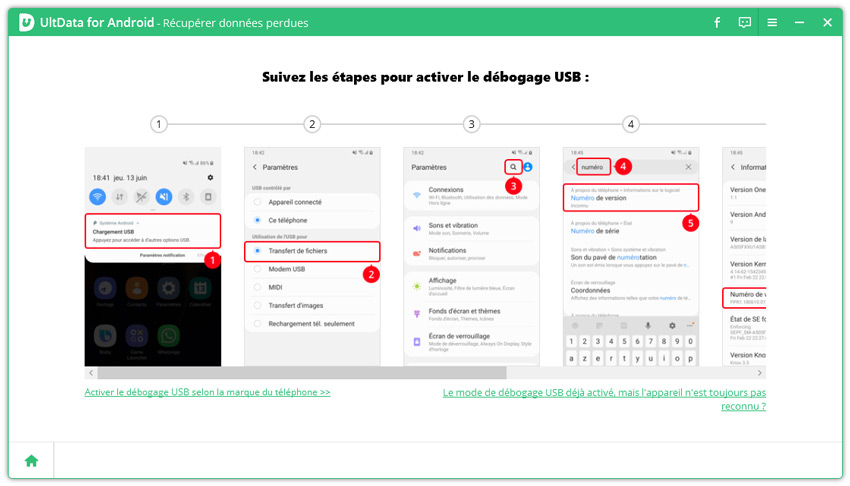
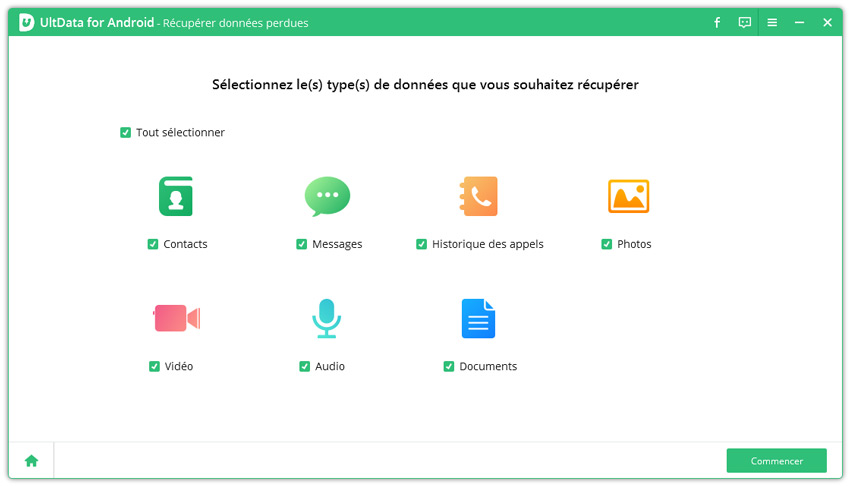
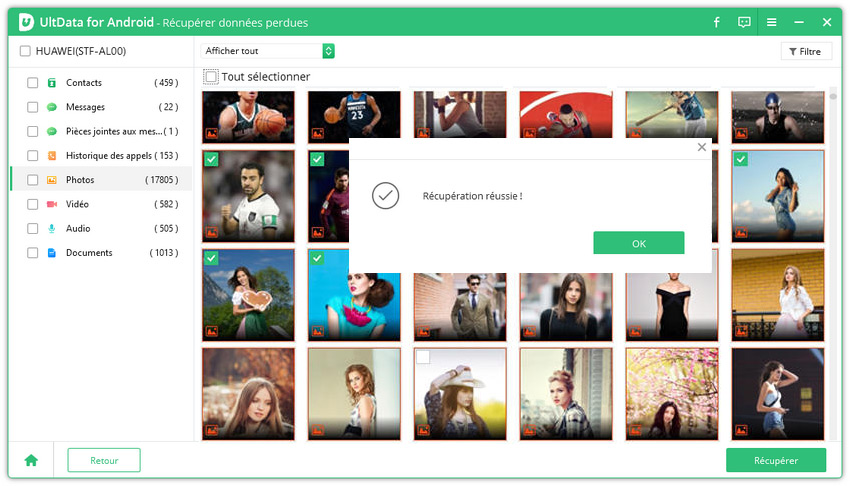


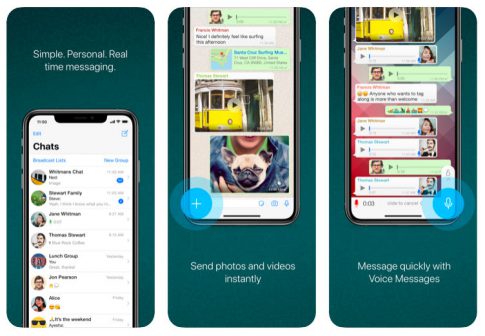

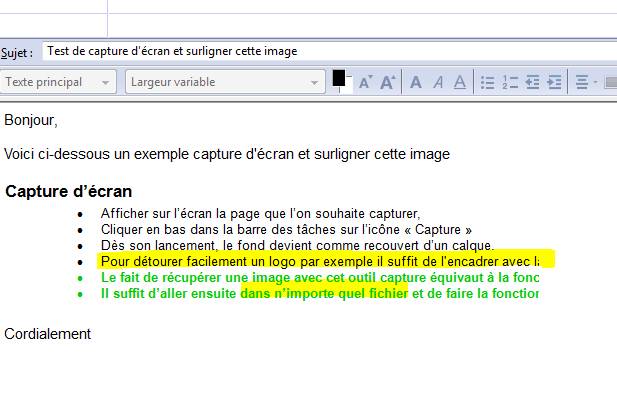
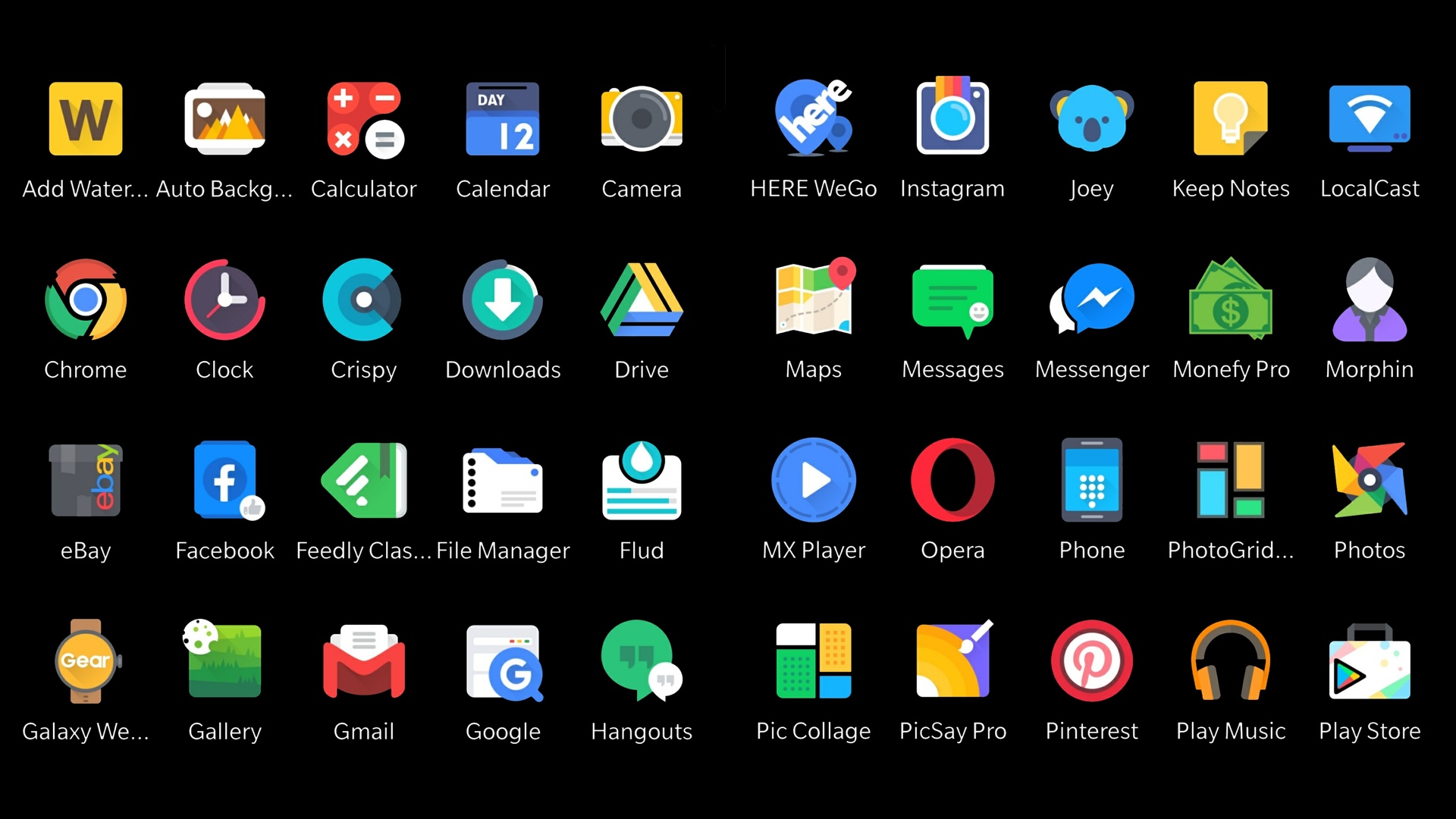
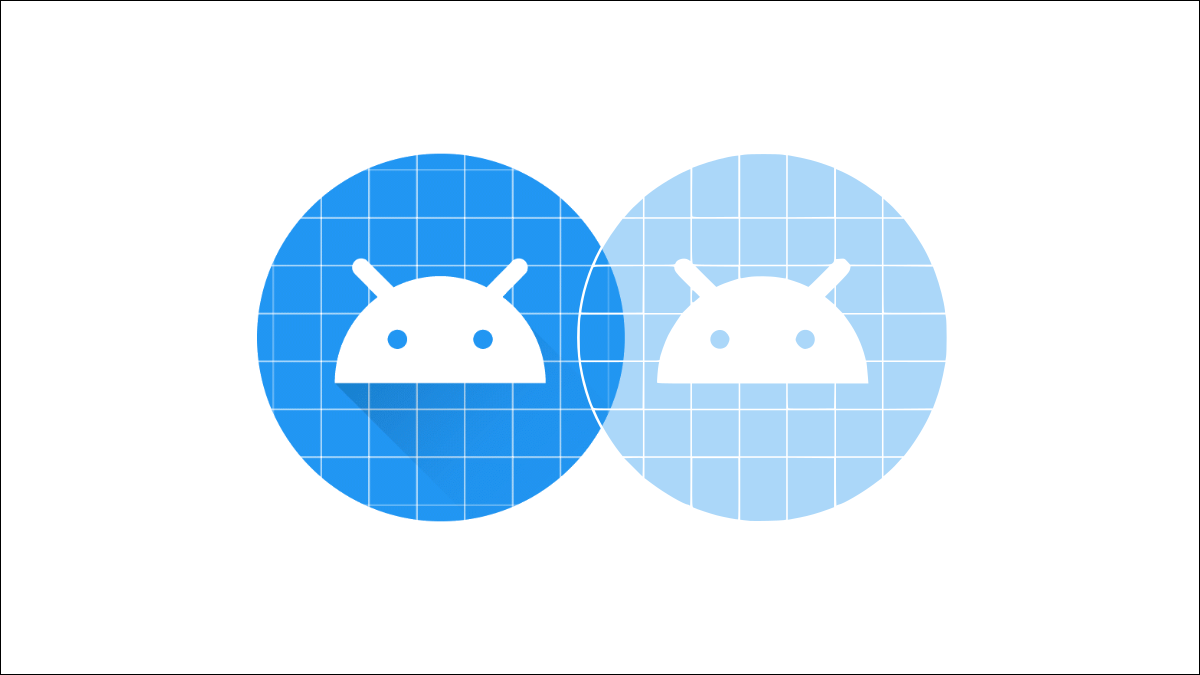
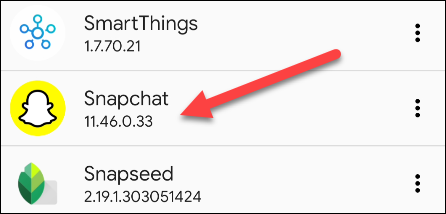
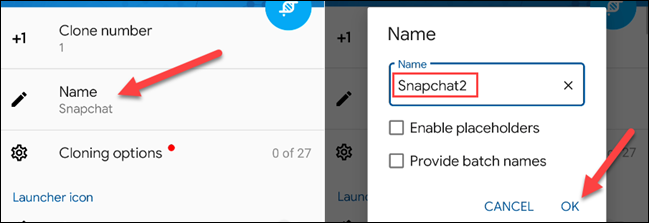
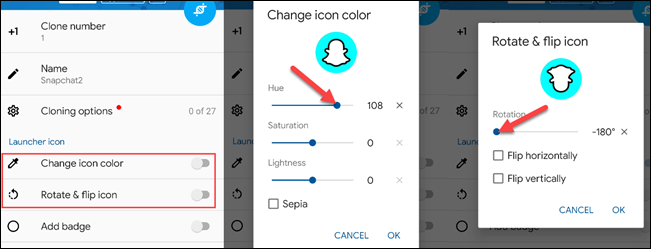
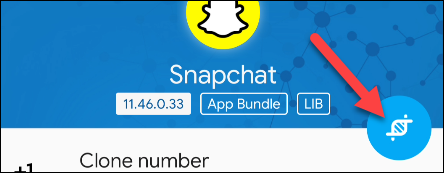
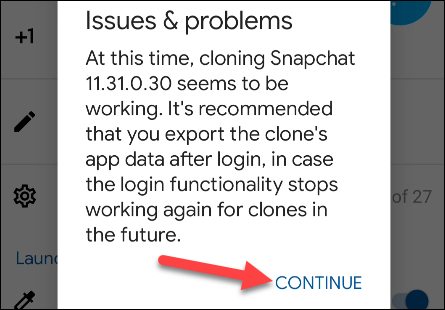
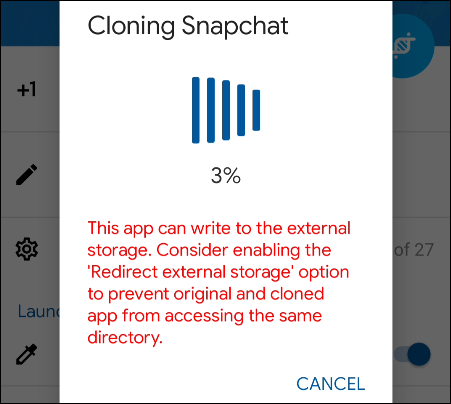
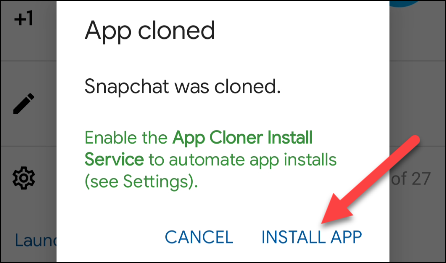
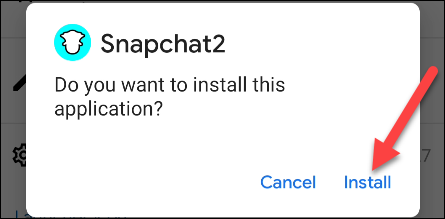
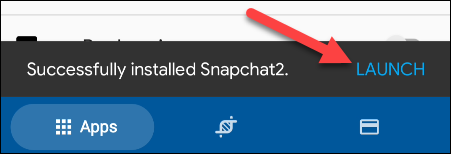
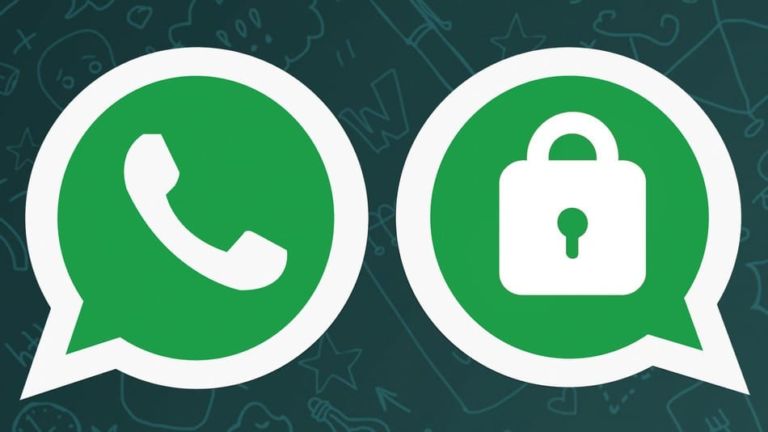

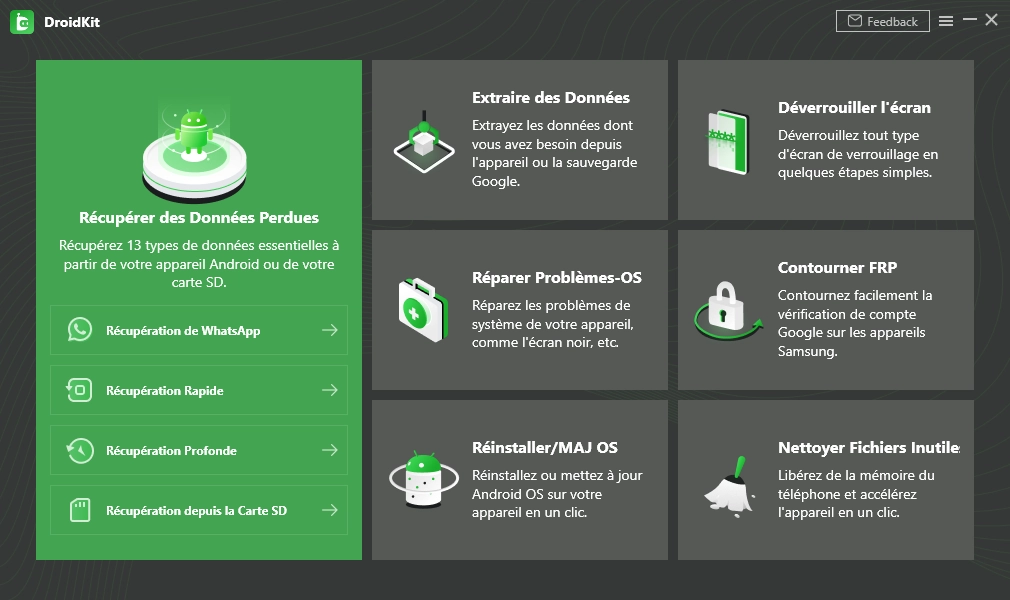
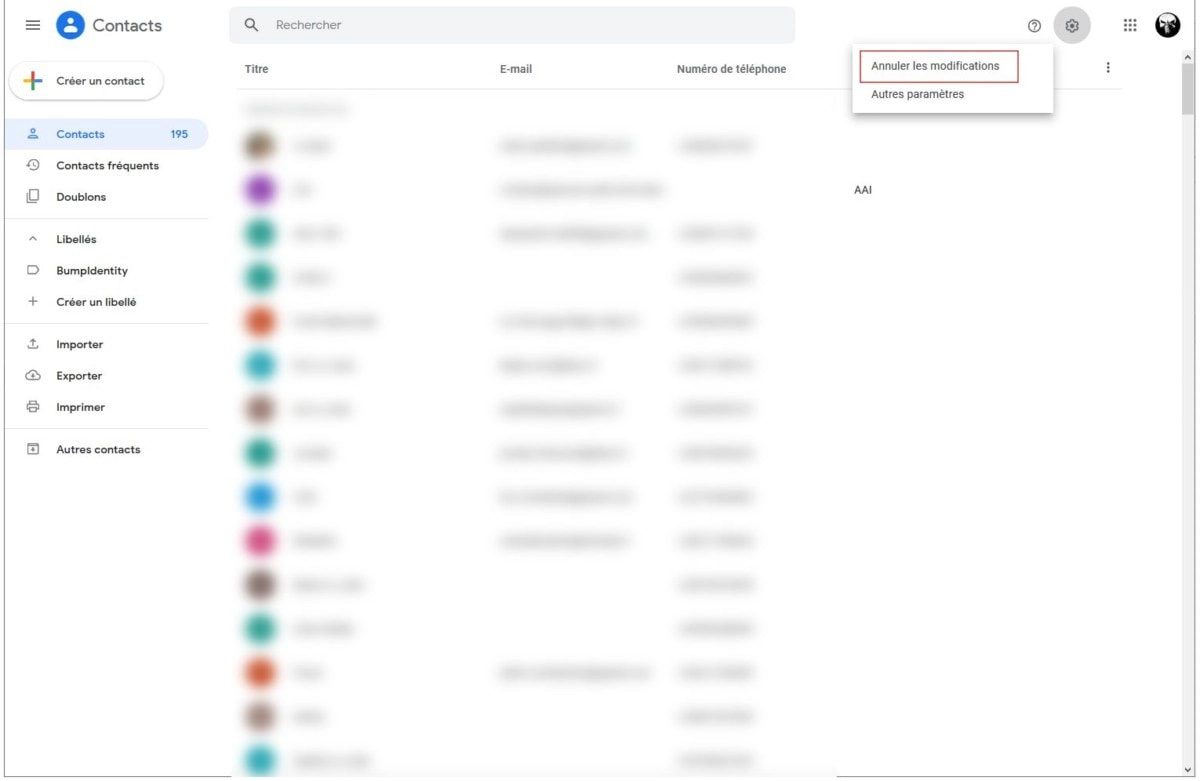
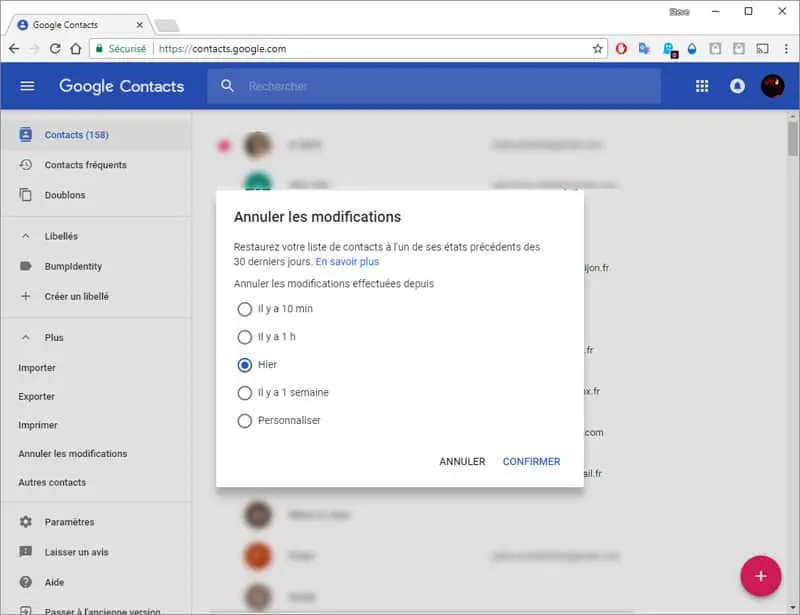
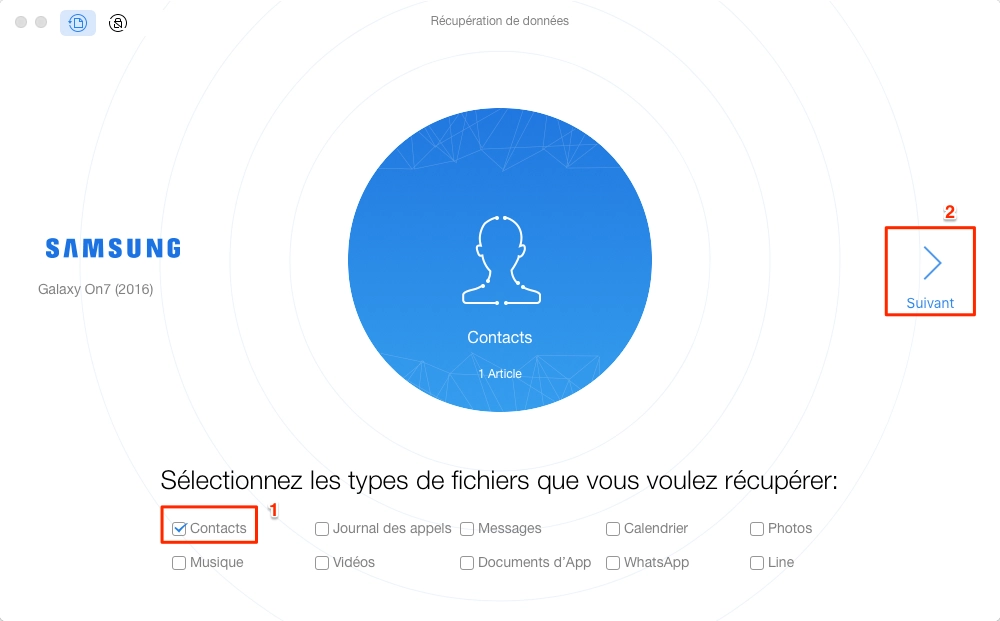
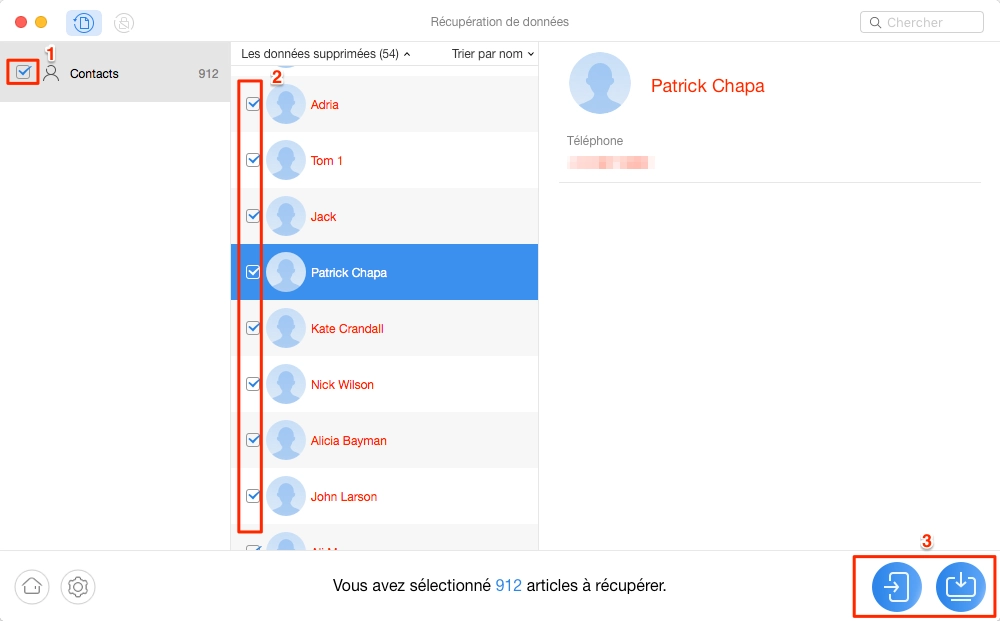
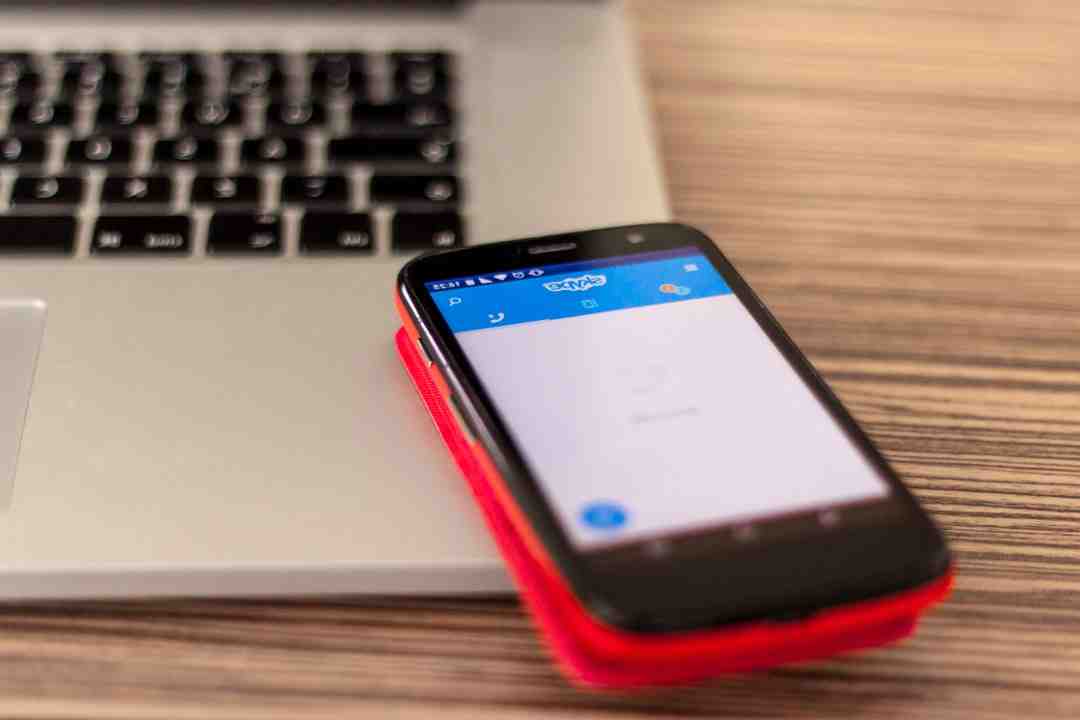
-sm-j510f-ds.webp)




